เปิดตัวแล้ว🔥🔥 สำหรับ Platform ใหม่ที่ ZWIZ.AI สามารถเชื่อมต่อและตอบแชทได้ นั่นก็คือ TikTok Chatbot นั่นเอง
หากคุณเป็นลูกค้าที่ใช้ ZWIZ.AI อยู่เเล้วอยากเชื่อมต่อ TikTok หรืออาจจะเป็นลูกค้าใหม่ที่มีการขายของบน TikTok แล้วอยากมีแชทบอทช่วยตอบแชท บอกเลยว่า ZWIZ.AI ตอบโจทย์แน่นอนค่ะ 🥰
เชื่อมต่อ ZWIZ.AI กับ TikTok แล้วจะเห็นอะไรบ้าง?
** ใครที่ยังไม่ได้เชื่อมต่อ ZWIZ.AI กับ TikTok 👉 สามารถอ่านคู่มือการเชื่อมต่อได้ที่นี่ 👈
1. TikTok >> รวมหน้าโปรไฟล์, โฆษณา, และแชทบอท
2. แชทบอท >> สามารถตั้งค่าบทสนทนาที่ต้องการให้บอทตอบได้ที่หน้านี้
3. ตอบกลับคอมเมนต์ >> สามารถตั้งค่าตอบกลับคอมเมนต์ที่ต้องการให้บอทตอบได้ที่หน้านี้
3. บรอดแคสต์ >> สามารถส่งบรอดแคสต์ไปยังผู้ใช้ใน TikTok ได้ในแถบเมนูนี้
4. รวมแชท >> จะมีแพลตฟอร์ม TikTok ขึ้นมา สามารถคุยกับลูกค้าในหน้านี้ได้เลย
หมายเหตุ ในเมนูรวมเเชท บรอดแคสต์ และแชทบอท จะมีเงื่อนไขเดียวกันคือ
เมื่อมีลูกค้าทักเข้ามาครั้งแรก ร้านค้าจะได้รับโควตาการส่งข้อความ 2 ส่วน ได้แก่:
1. ข้อความแบบจำกัดเวลา – 10 ข้อความภายใน 48 ชั่วโมง
นับจากเวลาที่ลูกค้าส่งข้อความเข้ามา ร้านค้าสามารถตอบกลับได้สูงสุด 10 ข้อความ ภายในช่วงเวลา 48 ชั่วโมง นี้
กลไกนี้ออกแบบมาเพื่อช่วยให้ร้านค้าสามารถสื่อสารกับลูกค้าได้อย่างต่อเนื่องในช่วงที่ลูกค้ายังมีความสนใจสูงที่สุด
2. ข้อความแบบไม่จำกัดเวลา – เพิ่มอีก 3 ข้อความ
นอกจากโควต้าหลัก ร้านค้ายังสามารถส่งข้อความเพิ่มได้อีก 3 ข้อความ โดย ไม่จำกัดช่วงเวลา
เหมาะสำหรับการติดตามผล การแจ้งเตือน หรือการให้ข้อมูลเพิ่มเติมหลังจากครบ 48 ชั่วโมงแล้ว
สรุปง่าย ๆ:
ร้านค้าสามารถส่งข้อความได้ 10 ข้อความภายใน 48 ชั่วโมงแรก + อีก 3 ข้อความส่งเมื่อไรก็ได้
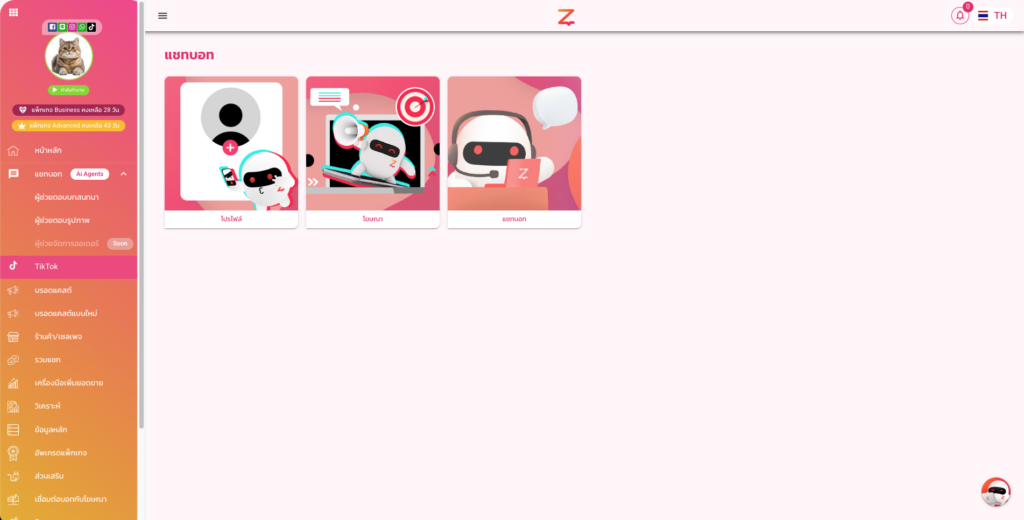
1. TikTok เมนูนี้จะเเสดงเมนูย่อย 3 เมนู คือ
🩵โปรไฟล์ จะเเสดงภาพรวมของ TikTok Account ที่เชื่อมต่อ ไม่ว่าจะเป็นยอดวิว ยอดแชร์ ยอดคอมเมนต์ เป็นต้น
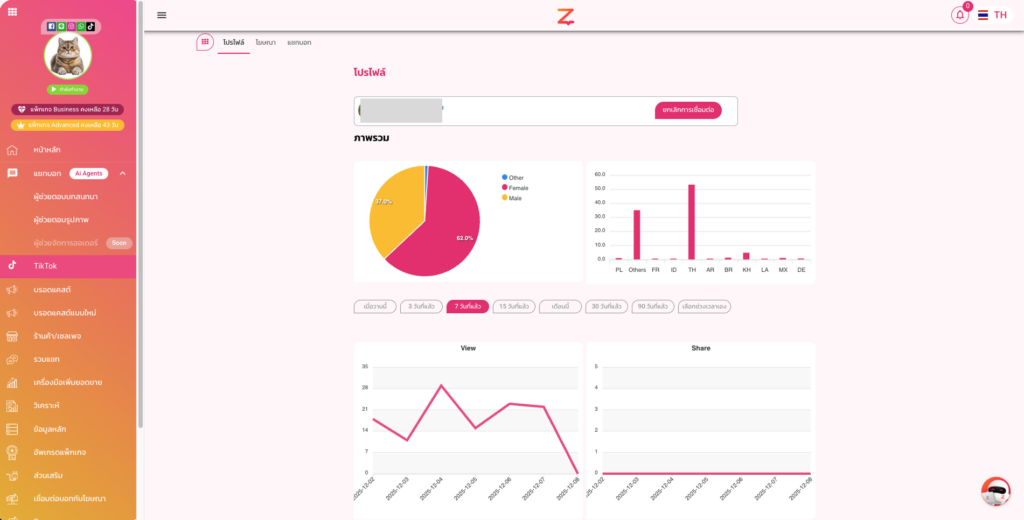
หมายเหตุ ข้อมูลจะเเสดงขึ้นต่อเมื่อร้านค้าเป็น TikTok Business Account เท่านั้น
🩵โฆษณา หัวข้อนี้รับรองว่าถูกใจสายยิง Ads แน่นอน เพราะเพียงลูกค้ากดปุ่มส่งข้อความมาในโฆษณาที่เรายิงใน TikTok ก็จะพาลูกค้ามาคุยต่อใน Facebook Messenger ได้เลย แถมยังตั้งให้บอทตอบกลับแต่ละ Ads ใน Messenger ต่างกันได้ด้วยนะคะ
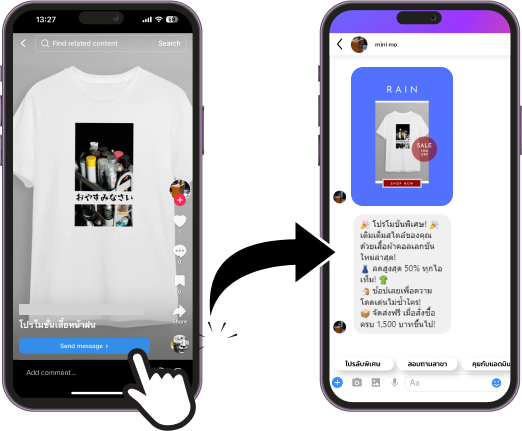
🩵แชทบอท เมนูนี้จะพาเรามาตั้งค่าบทสนทนาที่ต้องการให้บอทตอบอัตโนมัติผ่านแชท TikTok ค่ะ โดยจะเป็นหน้าเดียวกับการตั้งค่าบทสนทนาในแพลตฟอร์มอื่นๆ อย่าง Facebook, IG, LINE ในแถบเมนู “แชทบอท >> บทสนทนา” นั่นเองค่ะ
2. แชทบอท
ในช่องทาง TikTok จะสามารถตอบกลับได้ 4 ประเภท คือ กล่องข้อความ รูปภาพ Share Post และเพิ่มลดใบตะกร้า
- หากเลือกส่งข้อความและรูปภาพ จะส่งได้ทั้งหมด 10 Bubbles / 1 บทสนทนา
- หากเลือก Share Post จะเลือกโพสต์ที่ต้องการส่งให้ลูกค้าจากหน้าโปรไฟล์ TikTok ได้ 1 โพสต์ / 1 บทสนทนา
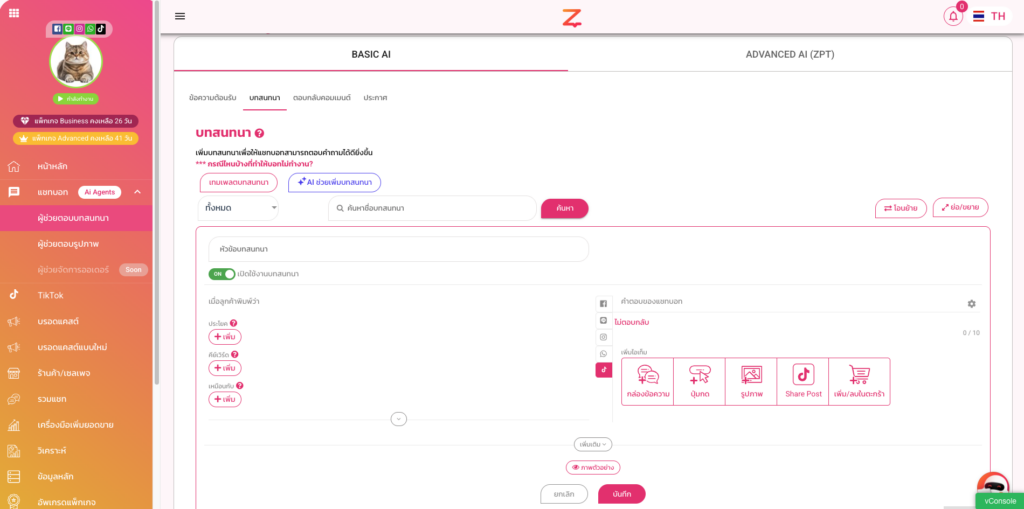
หมายเหตุ : เพิ่มลดตะกร้าในช่องทาง TikTok ตัวปุ่มจะเปลี่ยนเป็นลิ้งแทนตามตัวอย่างนี้
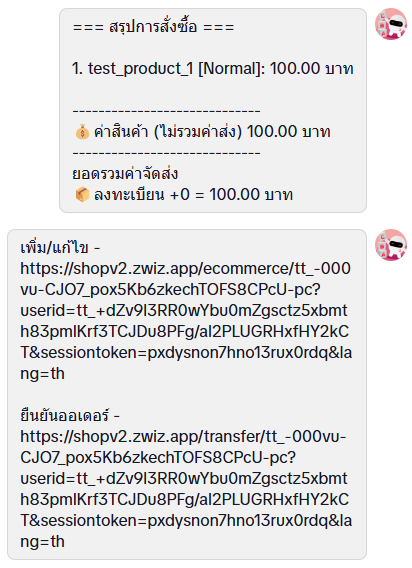
3. บรอดแคสต์
ช่องทาง TikTok จะสามารถส่งบรอดแคสต์ได้ 4 ประเภทเช่นเดียวกับการส่งข้อความ คือ กล่องข้อความ ปุ่มกด รูปภาพ และ Share Post
- หากเลือกส่งข้อความและรูปภาพ จะส่งได้ทั้งหมด 10 Bubbles / 1 บรอดแคสต์
- กลุ่มเป้าหมายที่จะได้รับ คือ ลูกค้าที่ทักเข้ามา ร้านค้าสามารถส่งข้อความได้ 10 ข้อความภายใน 48 ชั่วโมงแรก + อีก 3 ข้อความแบบไม่จำกัดเวลา
- หากเลือก Share Post จะเลือกโพสต์ที่ต้องการส่งให้ลูกค้าจากหน้าโปรไฟล์ TikTok ได้ 1 โพสต์ / 1 บรอดแคสต์
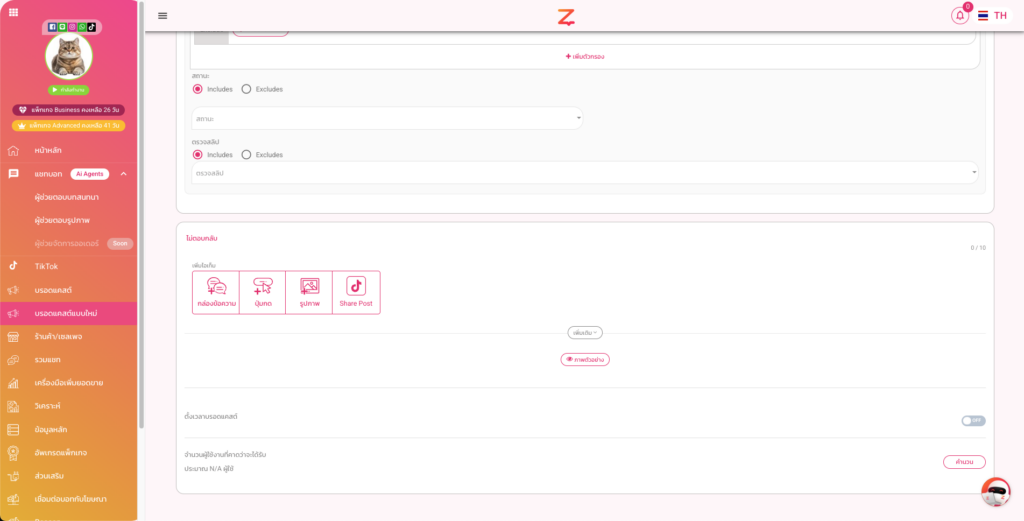
4. รวมแชท
รวมแชทของ TikTok จะมี Item Share Post เพิ่มขึ้นมา
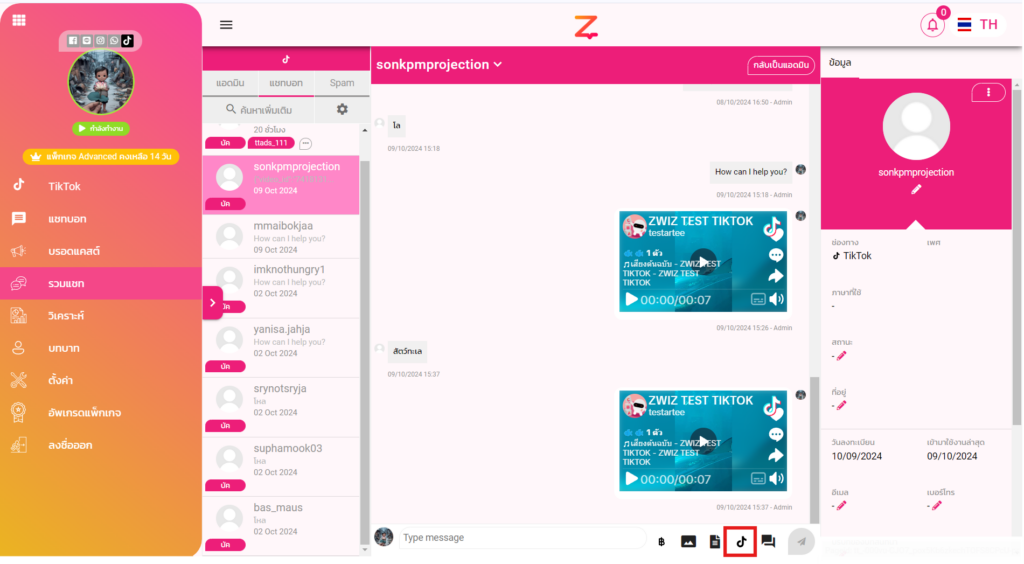
หมายเหตุ หากลูกค้า พิมพ์ อีเมล เบอร์โทร ที่อยู่ มาระบบจะทำกับบันทึก ในประวัติลูกค้าอัตโนมัติ
TikTok Share Post คืออะไร?
item นี้เหมาะสำหรับลูกค้าที่มีร้านค้าใน TikTok เพราะว่าจะทำให้เราสามารถส่งโพสต์ให้กับลูกค้าได้ ไม่ว่าจะเป็นการส่งผ่านการบรอดเเคสต์, ตอบกลับอัตโนมัติ หรือ ส่งโพสต์ในรวมเเชทเลย เพื่อให้ลูกค้ารับข่าวสารได้ง่ายยิ่งขึ้น
หมายเหตุ TikTok Share Post ไม่สามารถใช้ร่วมกับข้อความเเละรูปภาพได้
🔍มาดูจุดเเรกเลย Share Post ในรวมแชท
ใน รวมเเชท จะมีรูป ICON TikTok หากกดที่รูป จะเป็นการเรียกใช้ TikTok Share Post
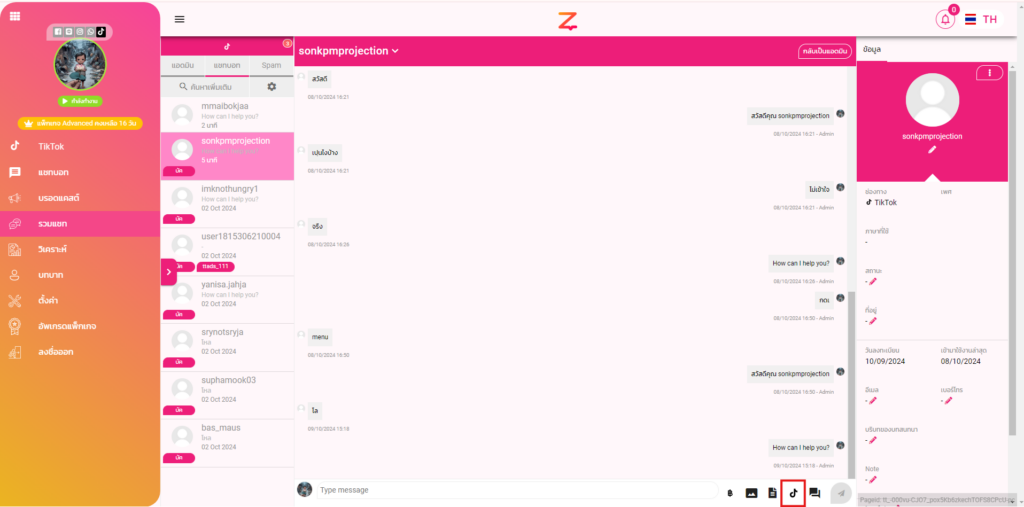
หลังจากที่กดใช้จะมี popup เเสดง Post ทั้งหมดที่เรามีขึ้นมาเราสามารถ เลือก Post ที่ต้องการเเล้วกดส่งให้ลูกค้าได้เลย
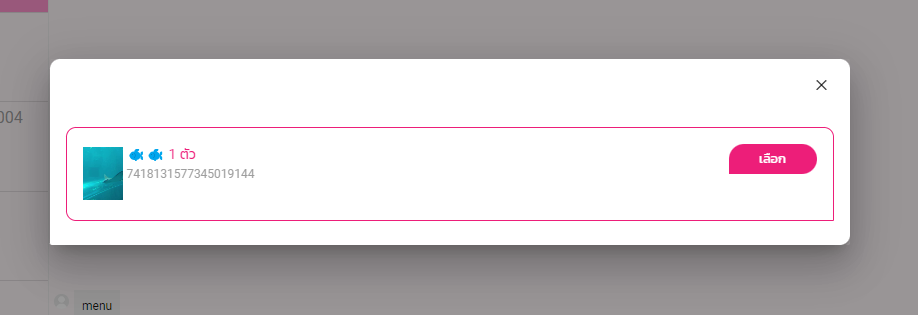
หลังจากที่กดส่ง เเล้วระบบจะทำการ Share Post ให้กับลูกค้า
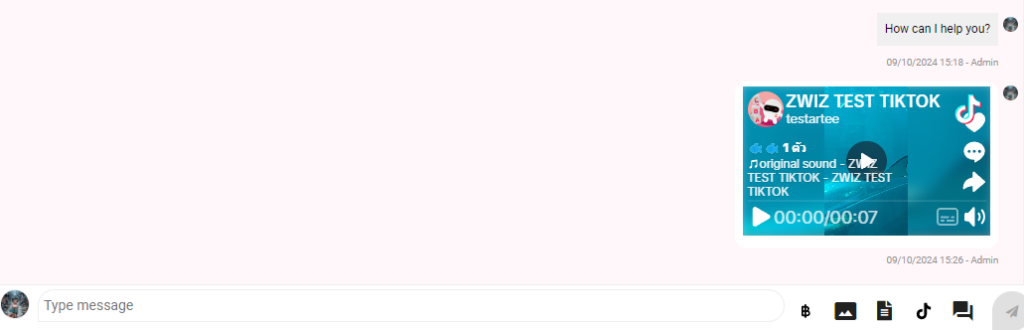
🔍จุดที่ 2 TikTok Share Post ในหน้าบทสนทนา
เพื่อให้ลูกค้าที่ส่งข้อความเข้ามาตรงกับที่เราตั้งไว้ ได้รับคำตอบเป็น Post ที่เราต้องการแชร์
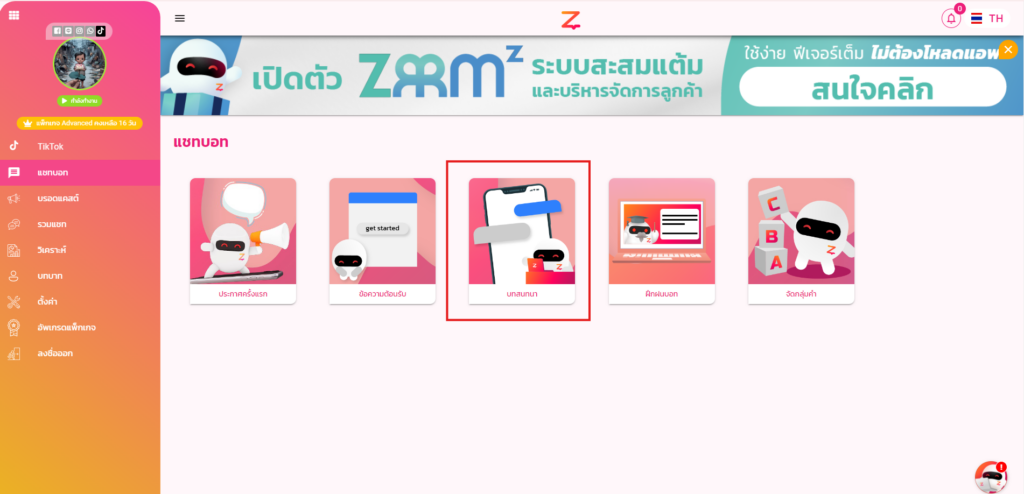
1. กดที่ เเชทบอท เเล้วเลือก บทสนทนา
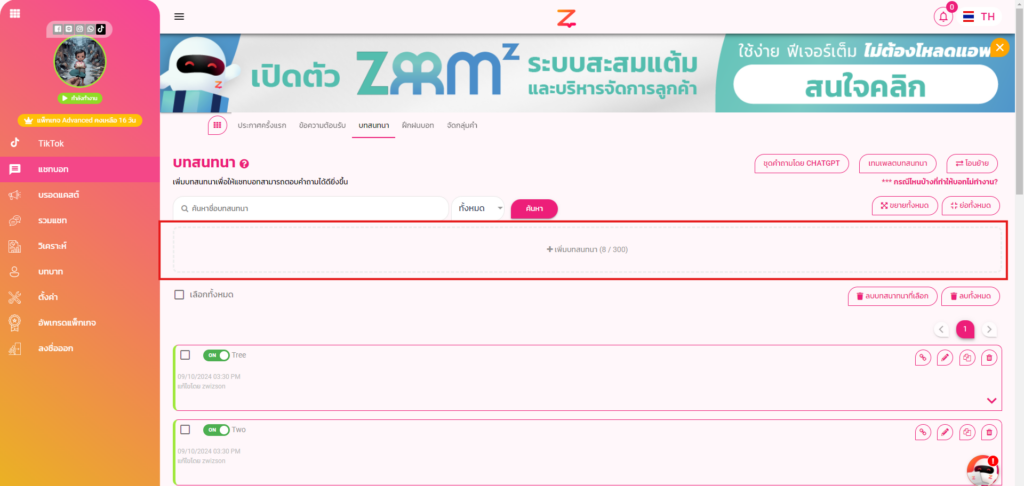
2. กดเพิ่มบทสนทนา
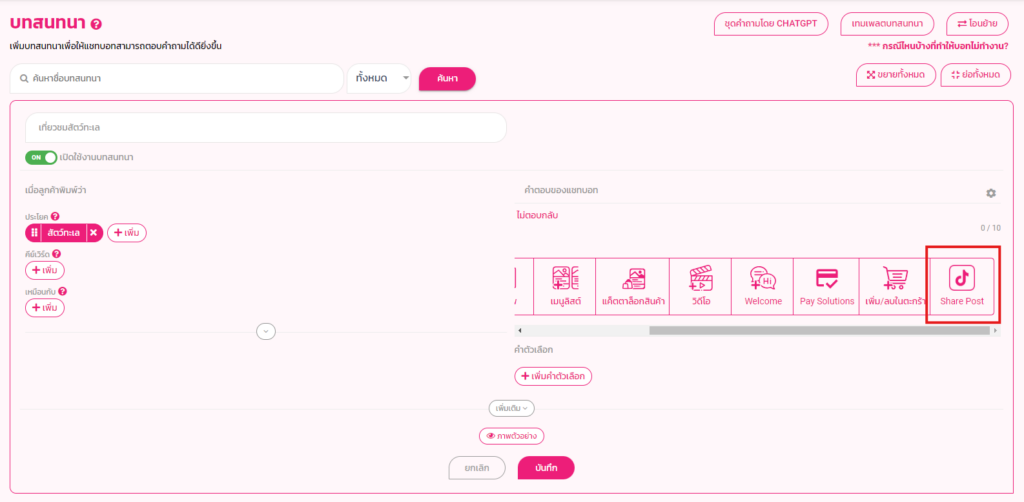
ในที่นี้จะยกตัวอย่างเป็น ประโยค สัตว์ทะเล เพื่อจำลองเป็นร้านค้าที่ตั้งแพ็คเกจเที่ยวชมสัตว์ทะเล
3. เลือก item ในการตอบกลับเป็น Share Post
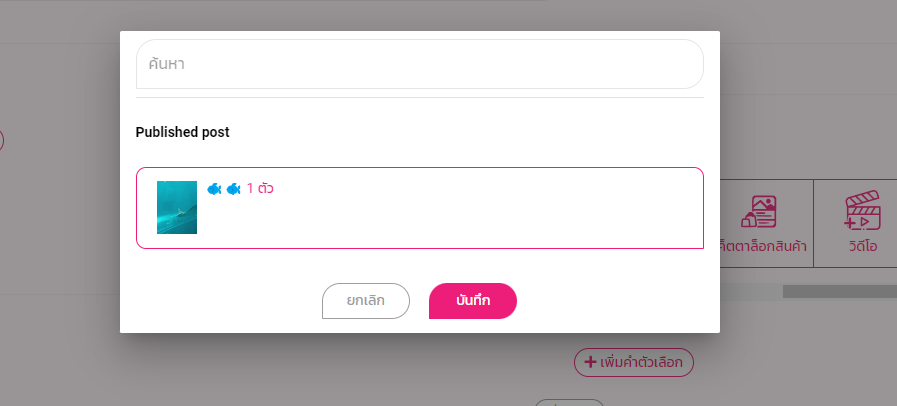
4. จากนั้นเลือก Post ที่ต้องการตอบกลับ แล้วกดบันทึก
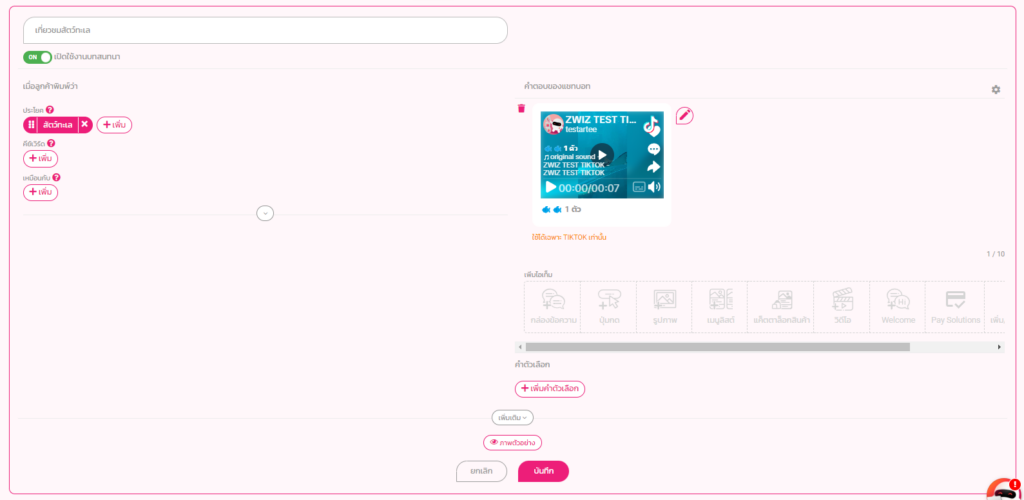
5. จากนั้นกดบันทึกอีกรอบเป็นอันเสร็จสิ้น
ตัวอย่าง เวลาลูกค้าส่งข้อความคำว่า สัตว์ทะเล เข้ามา
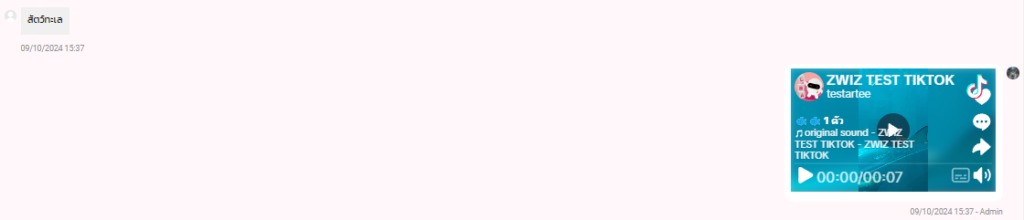
🔍จุดที่ 3 จุดสุดท้าย Share Post ในหน้า บรอดเเคสต์
เพื่อให้ร้านค้าที่ใช้ TikTok สามารถส่งข้อความหาผู้ติดตามทุกคนได้ง่ายยิ่งขึ้น
เช่น อยากส่งตัวอย่างภาพบรรยากาศเที่ยวชมสัตว์ทะเล ให้กับลูกค้าได้ดู พร้อมโปรโมชั่นต่างๆ ลองไปดูกันเลยว่าทำยังไง
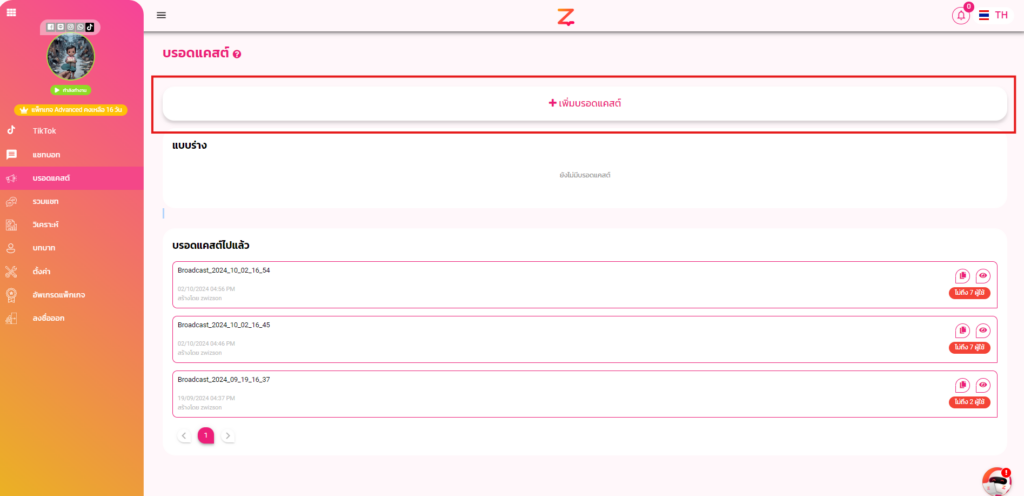
1. กด บรอดเเคสต์ เเล้วเลือก เพิ่มบรอดเเคสต์
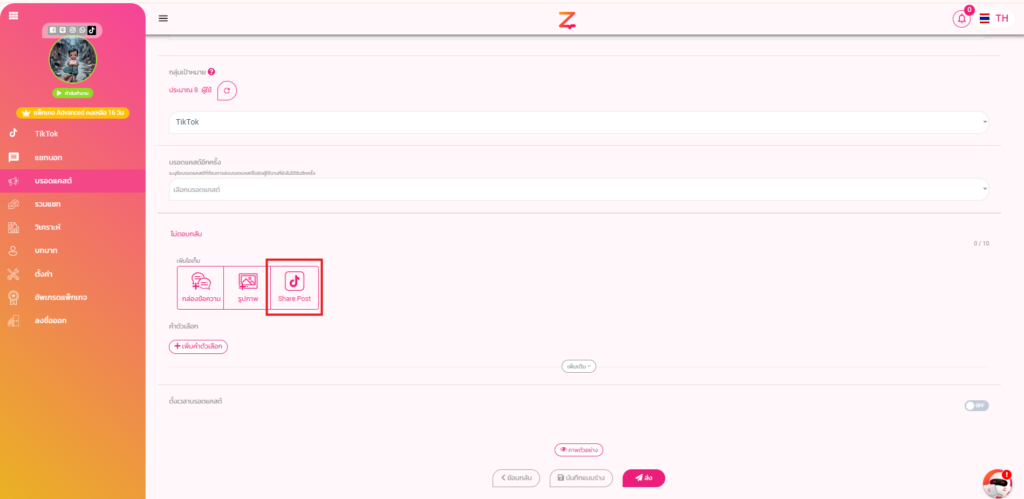
2. เลือก item Share Post
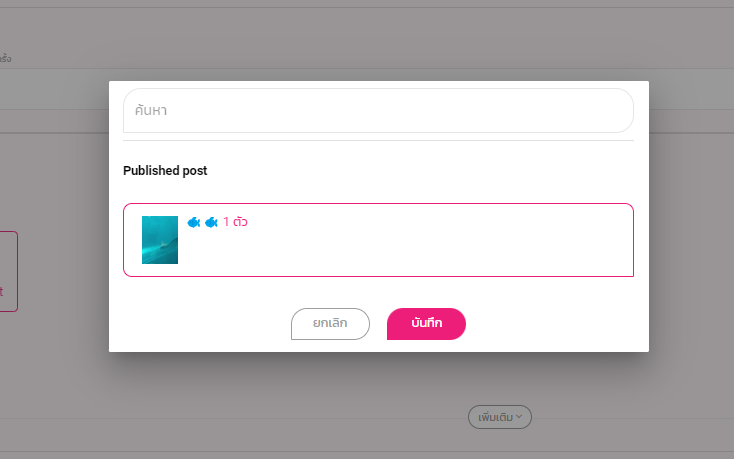
3. เลือก Post ที่ต้องการ จากนั้นกดบันทึก
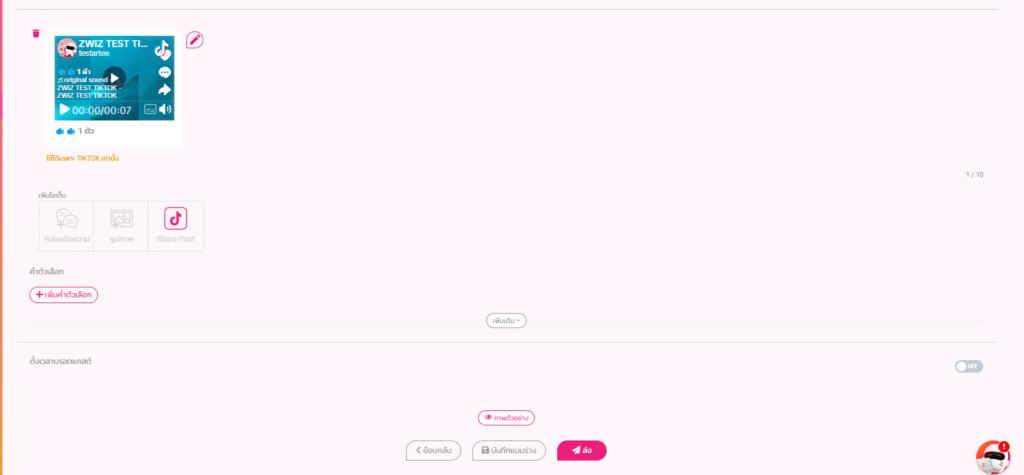
4. จากนั้นกดส่ง เพียงเท่านี้ ก็เป็นการบรอดเเคสต์โดยใช้ Share Post เเล้ว
ข้อควรรู้เพิ่มเติม 🔍
- จำนวนกล่องข้อความตอบกลับ ทาง TikTok
เมื่อมีลูกค้าทักเข้ามาครั้งแรก ร้านค้าจะได้รับโควตาการส่งข้อความ 2 ส่วน ได้แก่:
1. ข้อความแบบจำกัดเวลา – 10 ข้อความภายใน 48 ชั่วโมง
นับจากเวลาที่ลูกค้าส่งข้อความเข้ามา ร้านค้าสามารถตอบกลับได้สูงสุด 10 ข้อความ ภายในช่วงเวลา 48 ชั่วโมง
2. ข้อความแบบไม่จำกัดเวลา – เพิ่มอีก 3 ข้อความ
นอกจากโควต้าหลัก ร้านค้ายังสามารถส่งข้อความเพิ่มได้อีก 3 ข้อความ - ป้ายกำกับบนระบบ Zwiz จะไม่ Sync กับบนระบบ TikTok
- ลิ้งค์จะไม่สามารถกดแล้วพาไปยังลิ้งค์นั้นได้เลย มุมลูกค้าจะต้องเป็นการคัดลอกลิ้งค์ แล้วนำไปเปิดที่บราวเซอร์ที่ต้องการใช้งาน
- ฟีเจอร์ติดตามลูกค้า จะต้องคำนึงถึงเรื่องจำนวนกล่องข้อความตอบกลับ เพราะจะนับโควต้าข้อความเดียวกัน แนะนำจำนวนกล่องข้อความตอบกลับนั้นจะต้องเผื่อถึงจำนวนการตอบของบอทตอบ แอดมินตอบ และข้อความติดตามลูกค้า (Follow up)
** หมายเหตุ บัญชี TikTok จะต้องเป็น Business Account เท่านั้น จึงจะสามารถใช้แชทบอทได้ **
*** ฟีเจอร์นี้ใช้ได้กับแพ็กเกจ Business เท่านั้น ***
ติดตั้งเลย!
หากคุณมีคำถาม หรือ ต้องการให้ทีมงานช่วยเหลือ
คลิกที่ “รูปน้อง Zee” หรือ ติดต่อที่เพจ ZWIZ.AI หรือ เข้า Group ZWIZ.AI
เพื่อคุยกับทีมงานได้เลย
สำหรับลูกค้าธุรกิจ Enterprise บริษัทเรามีบริการตั้งแต่ Consult, Design, Development, Maintain ระบบ AI Chatbot และ Data Analytics รบกวนติดต่อที่ E-mail: sales@zwiz.ai เพื่อนัดนำเสนองาน ดูเพิ่มเติมที่ Enterprise Showcase

